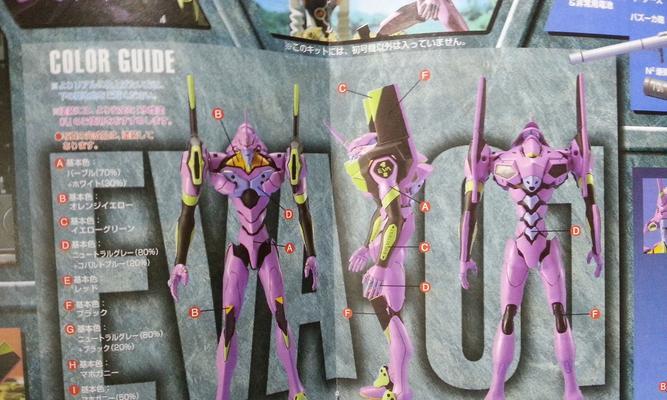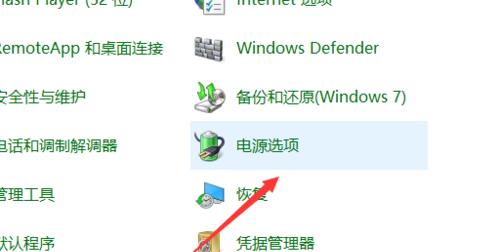笔记本电脑无法进入bios如何解决?
- 电脑技巧
- 2025-04-01 11:26:02
- 5
笔记本电脑无法进入BIOS,很多用户在遇到这种情况时会感到手足无措。BIOS(BasicInput/OutputSystem)是电脑开机时最先运行的程序,负责初始化电脑硬件和加载操作系统。如果无法进入BIOS,可能会导致无法进行系统设置、硬件检测等问题。我们该如何解决这一问题呢?以下是一些实用的步骤和技巧,帮助您轻松应对笔记本电脑无法进入BIOS的难题。
一、了解BIOS与开机引导流程
在开始解决问题之前,了解BIOS的作用和电脑的开机引导流程是非常有帮助的。BIOS是电脑中最基础的输入输出程序,它管理着电脑硬件的启动和诊断。当电脑开机时,BIOS首先被加载,它会对系统硬件进行快速检查(POST),确保所有部件正常,随后它会引导计算机加载操作系统。
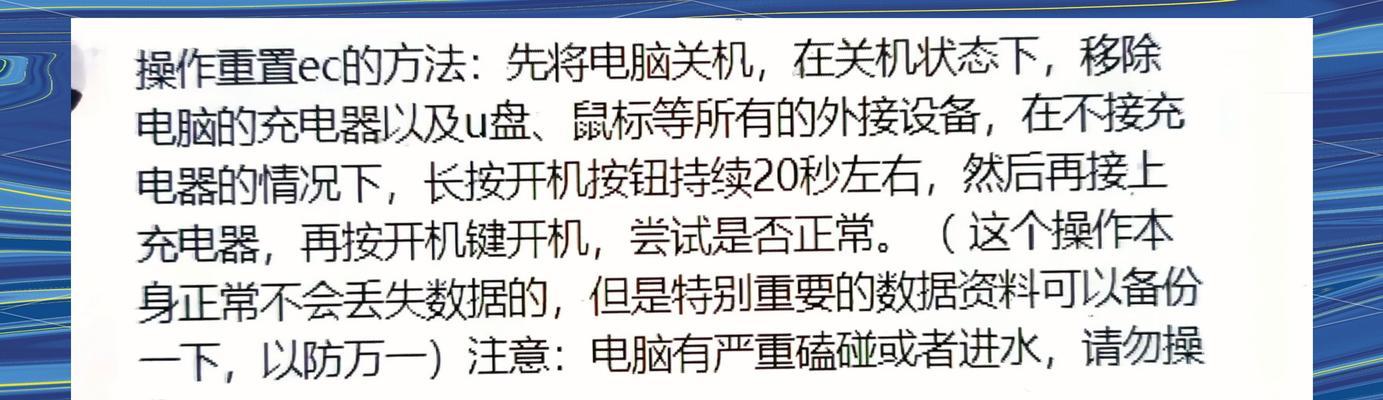
二、笔记本电脑无法进入BIOS的常见原因
1.BIOS设置不当:错误的启动顺序、启动驱动器设置或安全引导设置可能导致无法进入BIOS。
2.硬件问题:主板电池电量不足或硬件损坏(如键盘、主板)也会导致无法进入BIOS。
3.操作系统问题:系统引导损坏或病毒攻击可能阻止电脑进入BIOS。
4.笔记本电脑设计:某些笔记本电脑设定快捷键来启动BIOS,错误的按键组合可能会导致无法进入。

三、故障诊断与解决步骤
1.尝试使用正确的热键组合
每款笔记本电脑进入BIOS的热键不同,常见的有`F2`、`F10`、`F1`、`F12`等。开机时,仔细观察屏幕上的提示,找到正确的热键组合。
2.检查并调整BIOS设置
如果能够进入BIOS,检查启动顺序是否正确,确保是从硬盘引导,而不是其他设备。同时,检查是否有安全引导设置,可能是它阻止了正常进入。
3.重置BIOS设置
如果BIOS设置有误,尝试将其重置为出厂设置。这通常可以通过BIOS界面中的“LoadSetupDefaults”选项来实现。
4.检查硬件和键盘
更换键盘:有时键盘故障可能导致无法响应按键。尝试连接外置键盘看看是否可以进入BIOS。
更换电源:拔掉电源适配器和电池,让笔记本电脑完全断电,排除因电压问题导致的BIOS故障。
检查主板电池:如果怀疑是主板电池电量不足,可以尝试更换主板电池。
5.检查系统引导与修复
如果怀疑是操作系统问题,可以尝试使用系统修复盘或恢复盘来重置引导项。如果问题依旧,可能需要重新安装操作系统。

四、注意事项与维护技巧
定期维护:定期检查和更新BIOS可以避免软件层面的问题。
备份关键数据:在操作之前,确保备份了电脑中的重要数据,以防不测。
专业帮助:如果不熟悉硬件操作,寻求专业技术支持是明智的选择。
五、
通过以上步骤,您应该能够诊断并解决笔记本电脑无法进入BIOS的问题。重要的是,要按照顺序检查每个可能的故障点,同时要保持冷静,对于每一步操作都要小心谨慎。如果自己不确定如何操作,寻求专业人员的帮助是避免进一步损坏的最佳途径。
版权声明:本文内容由互联网用户自发贡献,该文观点仅代表作者本人。本站仅提供信息存储空间服务,不拥有所有权,不承担相关法律责任。如发现本站有涉嫌抄袭侵权/违法违规的内容, 请发送邮件至 3561739510@qq.com 举报,一经查实,本站将立刻删除。!
本文链接:https://www.lw1166.cn/article-9637-1.html